프리미어 프로에서의 반응형 박스 자막 Vs 애프터 이펙트에서의 반응형 박스 자막
After Effect Blender expression Premiere 모션 그래픽 템플릿 애프터이펙트 익스프레션 프리미어
프리미어 프로에서 만드는 반응형 자막과는 어떤 차이가 있는지 살펴보고 애프터 이펙트의 익스프레션을 사용하여 만드는 반응형 자막이 쓸만한 이유를 알아보겠습니다.
그리고 애프터 이펙트로 만든 자막 템플릿을 사용한 영상을 렌더링할 때 체크해야할 속성에 대해 알아보겠습니다.
지난 시간에 이어 애프터 이펙트 익스프레션으로 반응형 박스 자막을 디벨롭하기 전에 프리미어 프로에서 반응형 박스 자막을 만드는 방법을 간단하게 정리하고, 차이점에 대해 이야기 해보겠습니다.
사실 지난 시간에 만들었던 간단한 반응형 박스 자막은 프리미어 프로에서 만드는 것이 매우 간단합니다.
프리미어 프로에서의 반응형 박스 자막 만들기
먼저 프리미어 프로를 열어보세요. 저는 버전 2025를 사용하겠습니다. 프리미어 프로 2024와 2025는 차이점이 있는데요. 프리미어 프로 2024에 있던 Essential Graphics 패널이 사라지고, 2025에서는 Properties 패널로 그래픽 요소를 제어하도록 변경되었습니다.
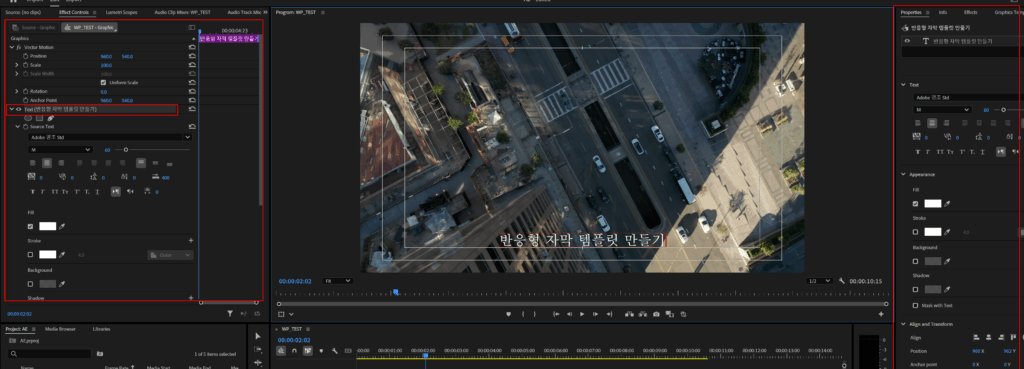
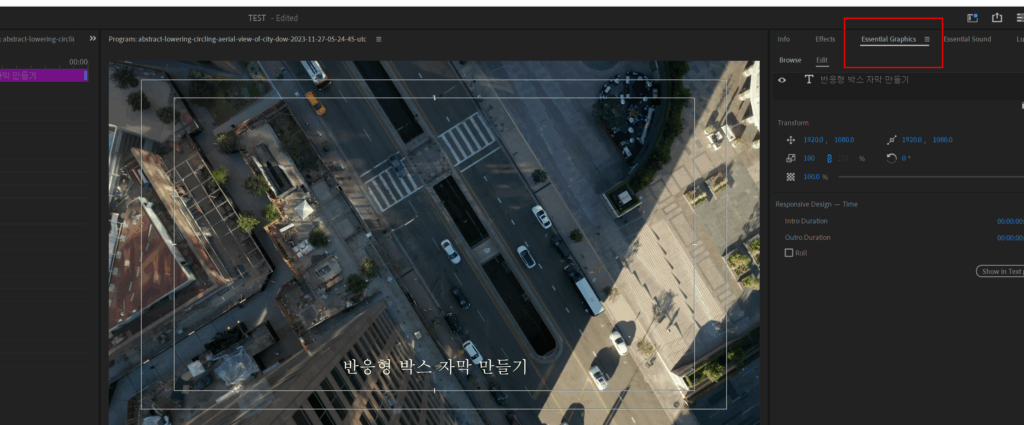
프리미어 프로의 타임라인에서 아무것도 선택하지 말고 Type tool을 이용해서 텍스트를 입력합니다.
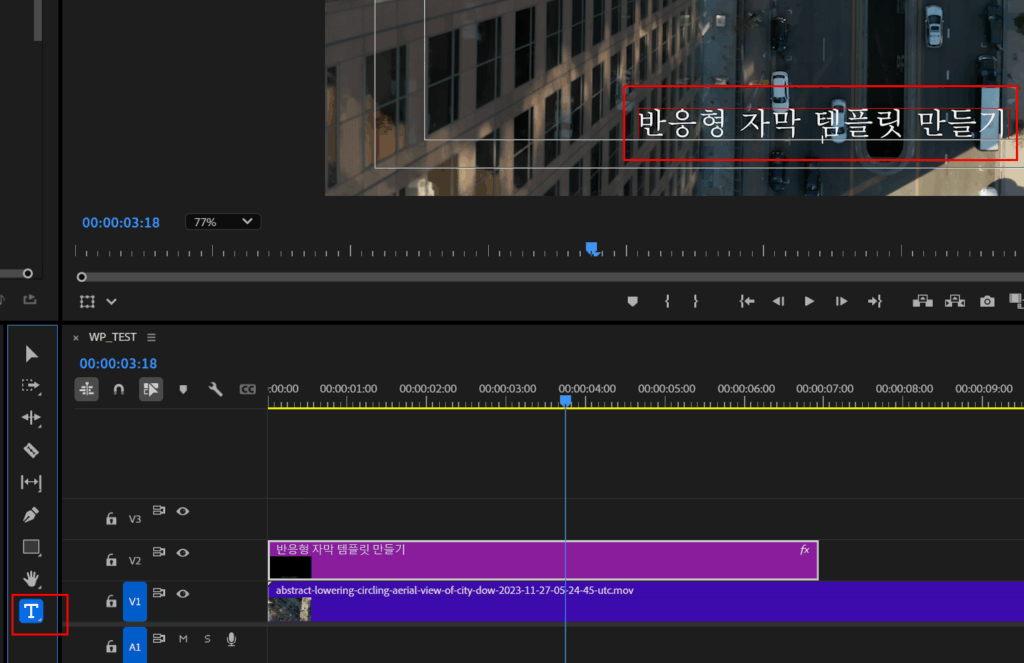
텍스트를 가운데 정렬로 만들고 위치를 조절합니다. 이때, 폰트나 기타 등등 속성을 만져주세요.
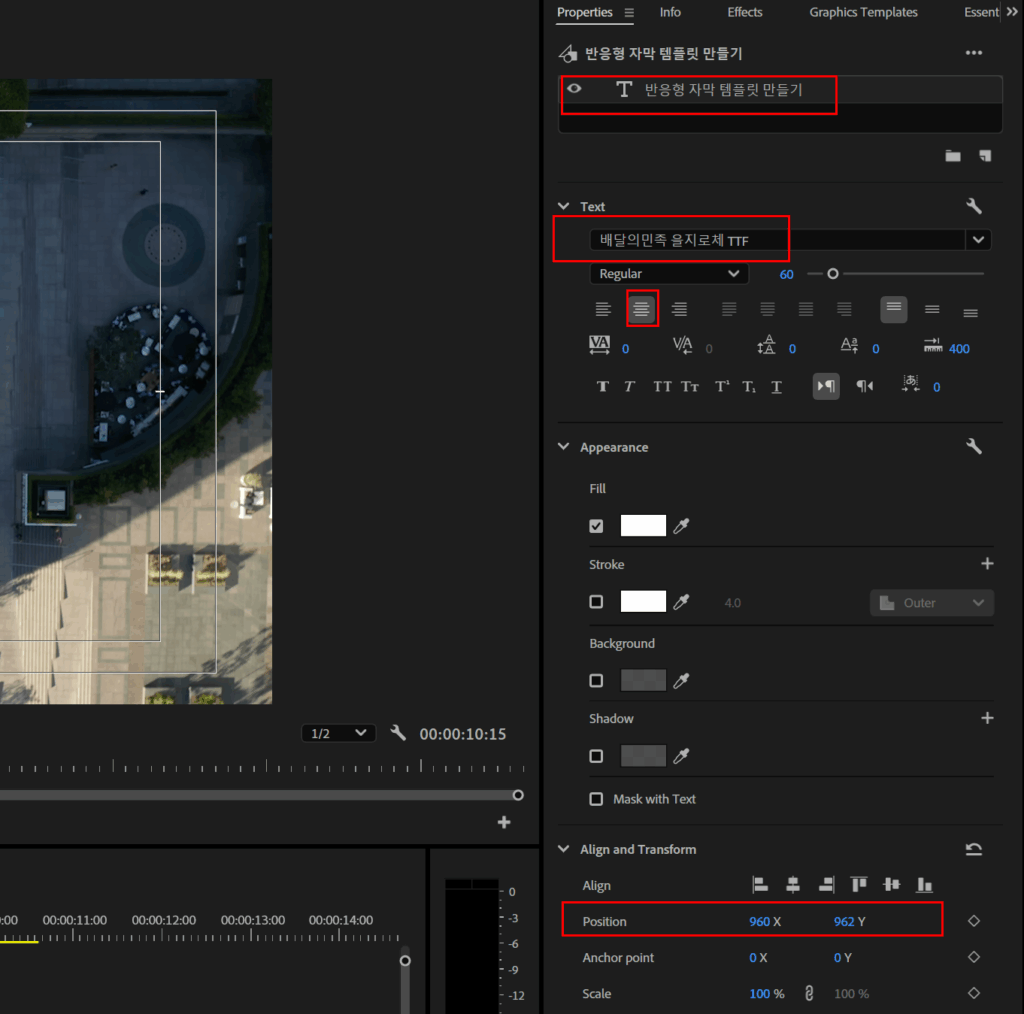
이제는 박스를 그려야합니다. Rectangle tool을 이용해서 텍스트 크기에 어울리게 박스를 그려주세요. (도형 레이어가 텍스트 아래로 가야합니다.)
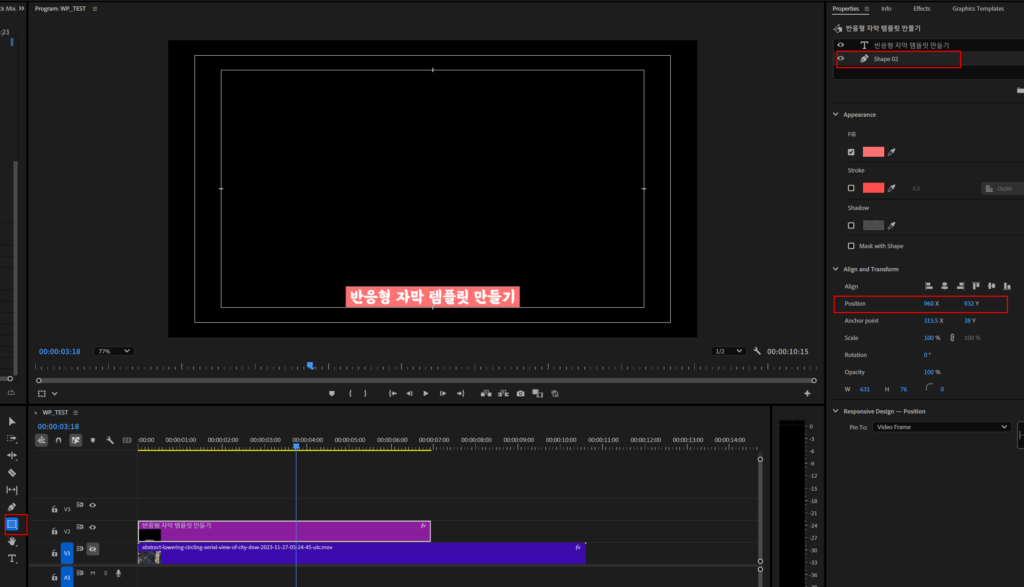
여기까지 완성되었다면 도형 레이어를 선택하고 Pin To를 텍스트 레이어로 선택한 다음에 가운데 정사각형을 눌러 위, 아래, 좌, 우를 모두 고정합니다.
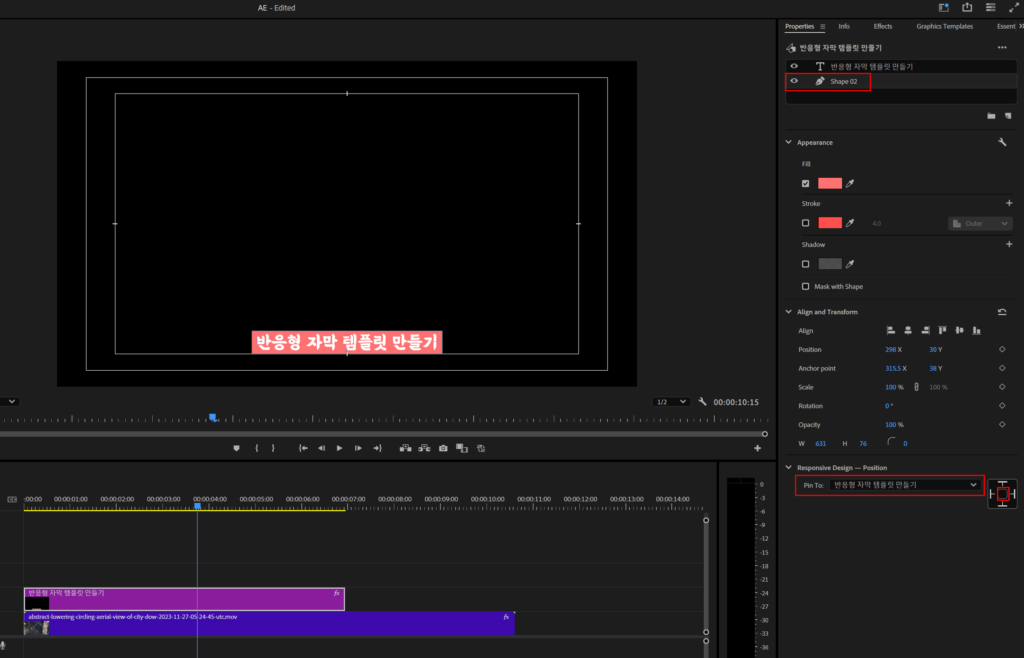
반응형 박스 자막 완성입니다! 텍스트를 바꿔보세요. 박스가 텍스트에 따라 잘 늘어나고 줄어드는 것을 확인할 수 있습니다.
프리미어 프로에서의 반응형 박스 자막의 한계점
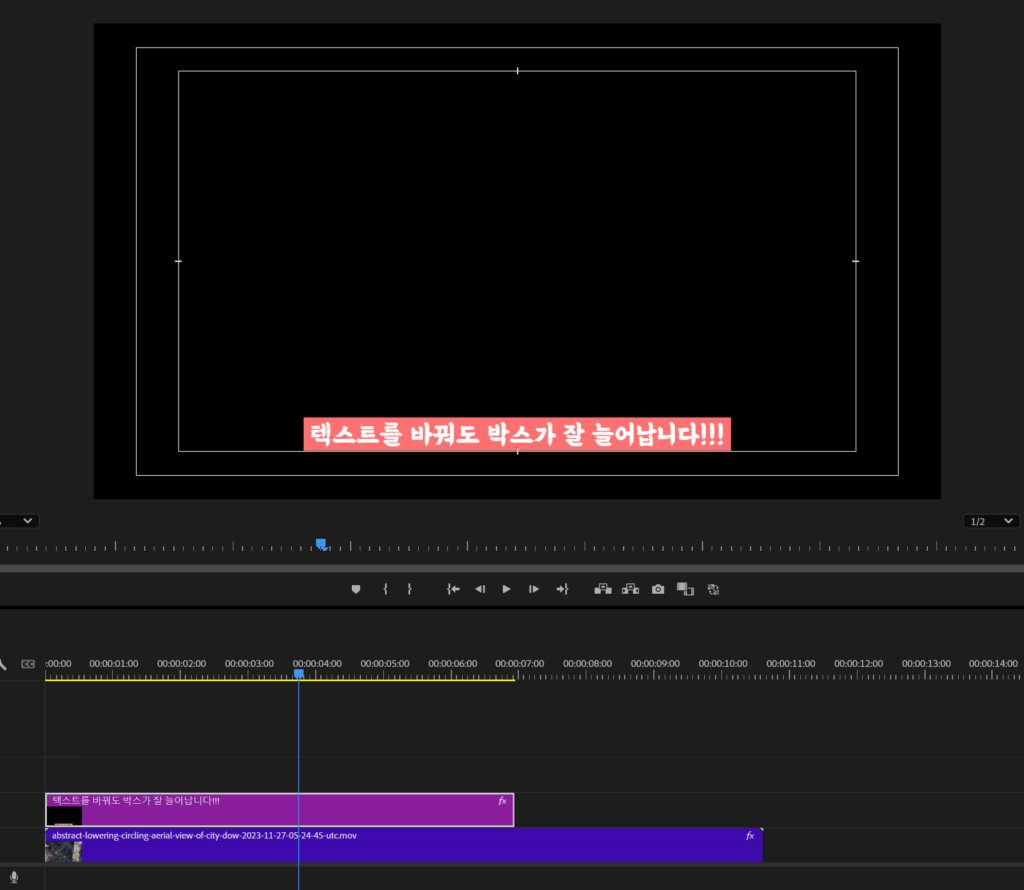
그런데 저 Pin To는 박스의 Width 값과 Height 값을 바꿔주는 역할을 하지 않습니다. 처음에 입력한 텍스트(Pin To 시킨 텍스트)를 기준으로 박스의 Scale을 늘리로 줄이는 형태로 동작하게 됩니다.
이 부분은 박스의 좌, 우를 라운드로 만들어서 확인해보면 명확하게 알 수 있습니다.
이렇게 라운드 처리된 박스는 텍스트의 길이에 따라 바뀌긴 하지만 라운드의 커브가 점점 망가지게 됩니다. 박스 자체의 너비와 높이를 바꾸지 않고, 텍스트에 핀을 찍어 늘리고 줄이는 형태이기 때문입니다.
그렇다면 이런 라운드 형태의 박스 자막은 프리미어에서는 만들 수 없는 것일까요?
물론 만들 수 있습니다.
가운데 텍스트에 따라 길이가 늘어나고 줄어들 직사각형 모양의 박스를 하나 두고, 그 아래 직사각형 좌, 우에 붙일 라운드된 원 또는 라운드 박스를 두 개 추가합니다.
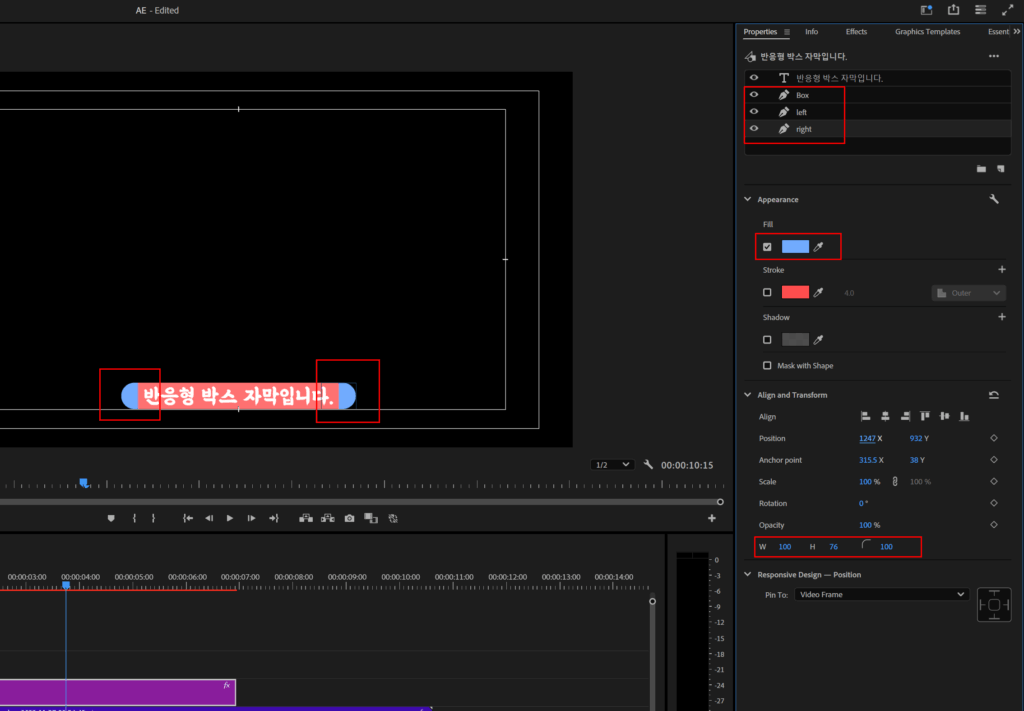
이렇게 배치했습니다. 명확하게 확인할 수 있도록 left와 rigth 박스는 다른 색으로 바꿔놨고, 박스의 왼쪽과 오른쪽에 위치시켰습니다. 그리고 너비는 굳이 길게 만들 필요 없으니 width값의 100으로 맞췄습니다.
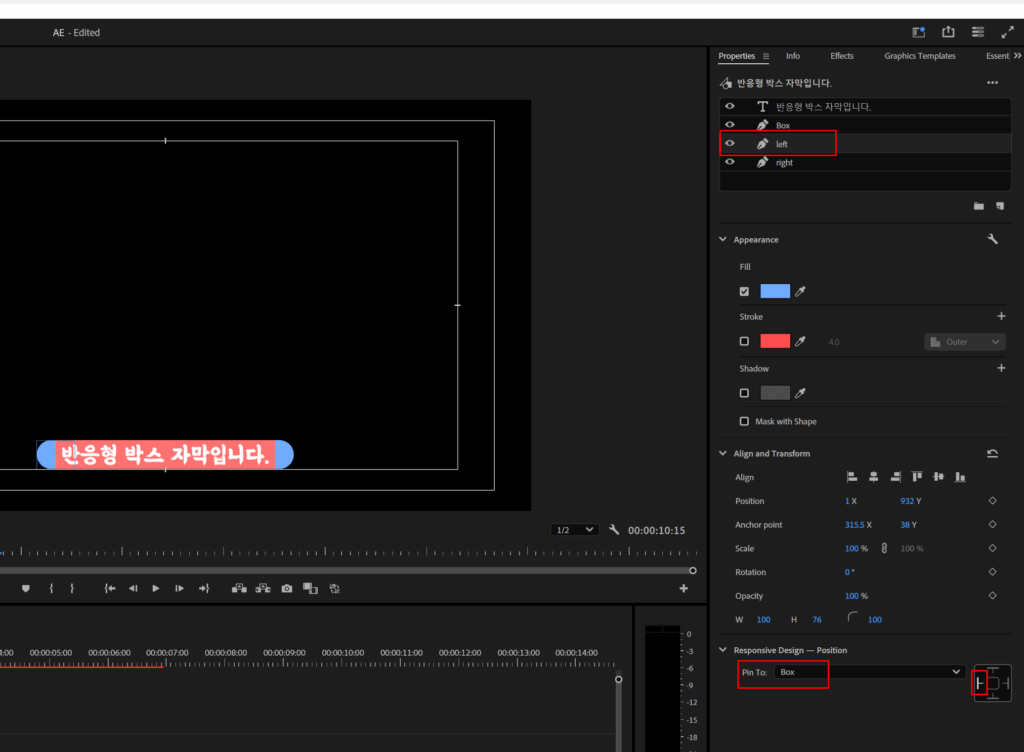
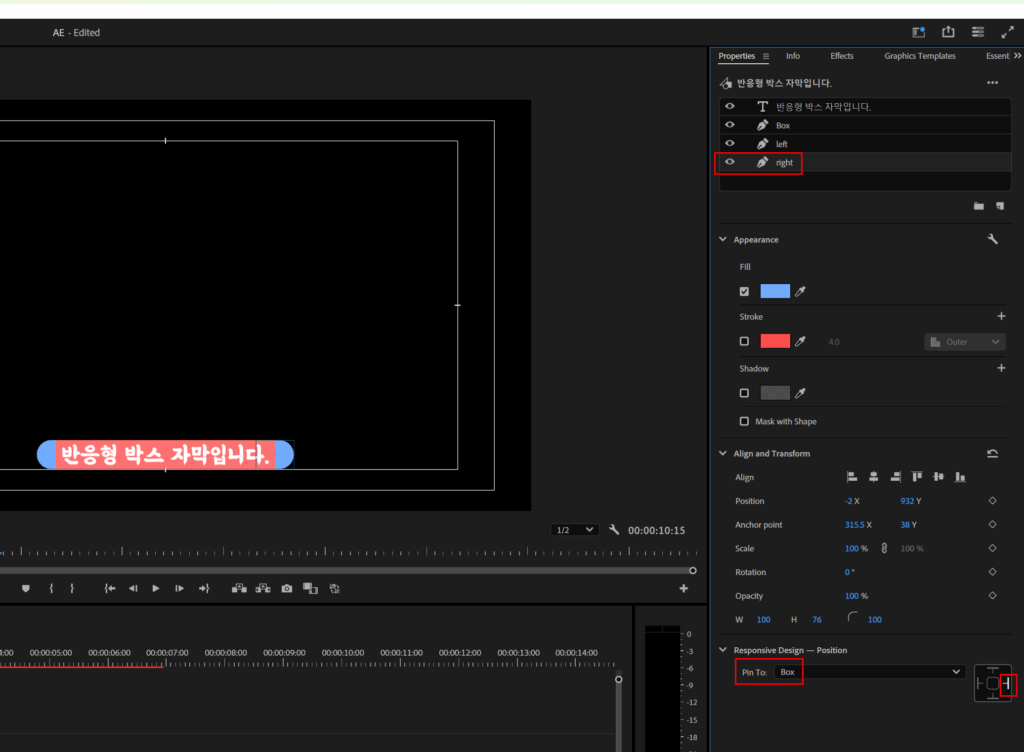
자 이제 텍스트를 바꿔보세요. 텍스트 길이에 따라 제대로 반응합니다.
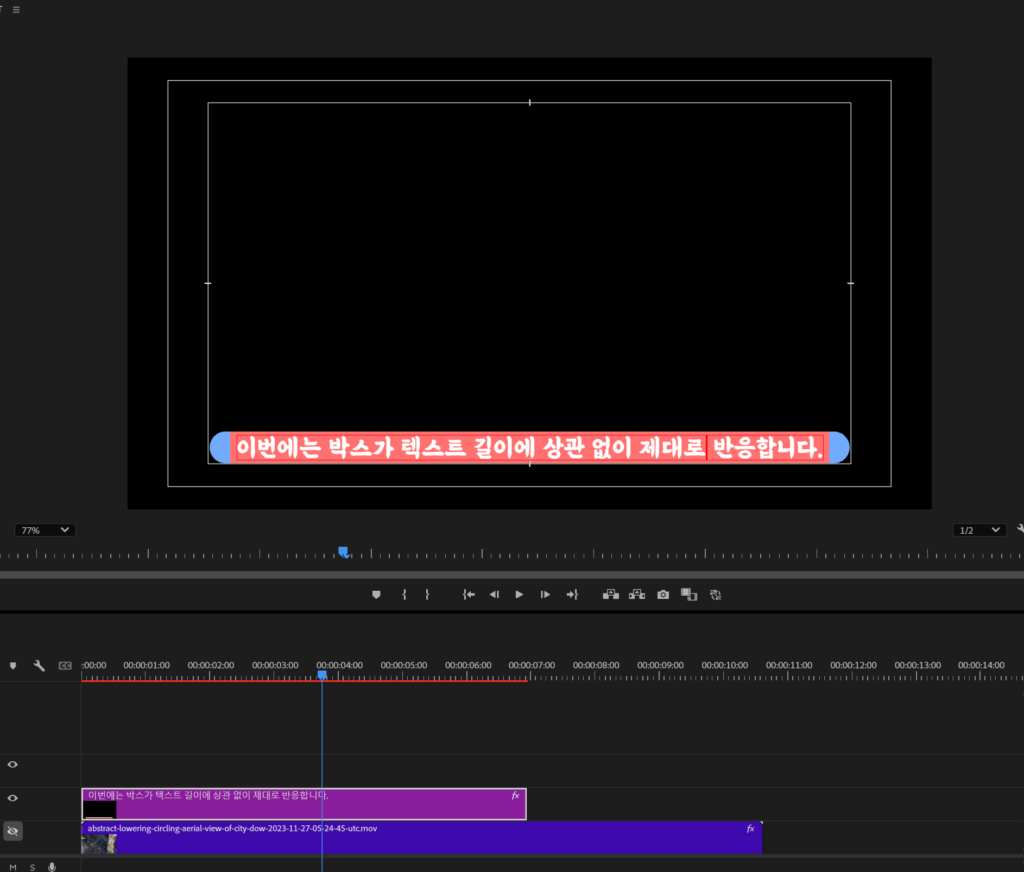
하지만 여기서도 문제는 생깁니다. 바로 폰트 사이즈가 늘어나고 줄어들 때 좌 우에 붙인 곡률이 제대로 유지되지 않는다는 점입니다. Pin To로 위 아래를 고정시켜 보아도 폰트 사이즈가 커지면 곡률이 틀어지게 됩니다.
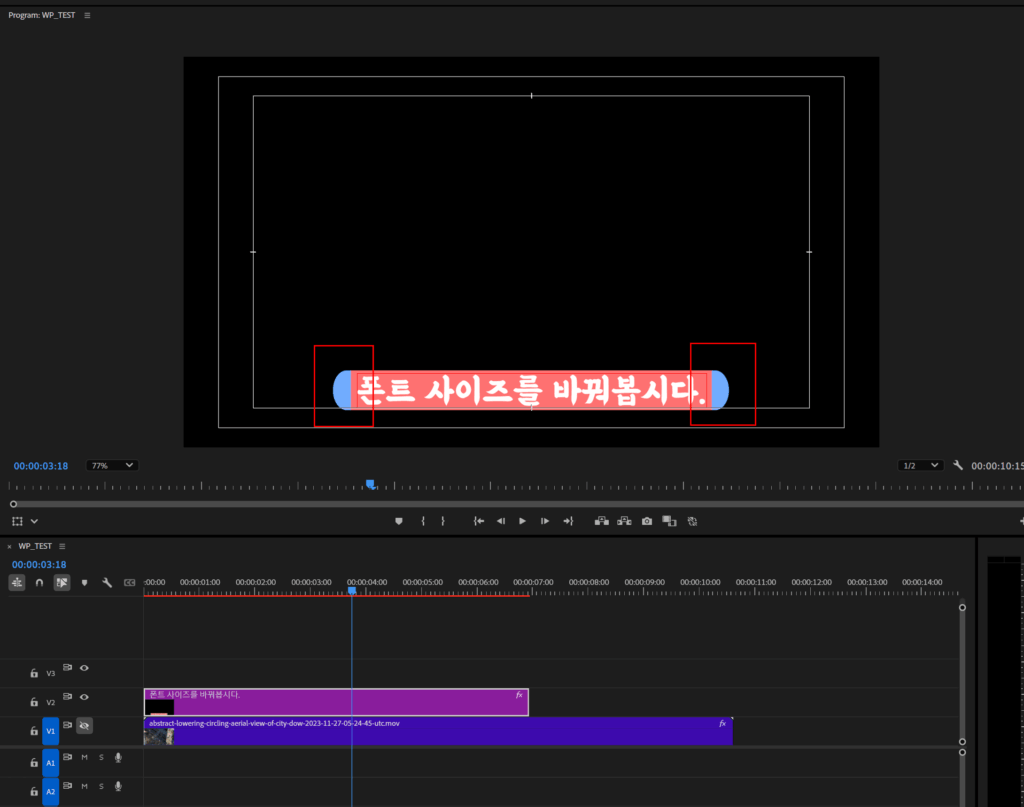
이러한 문제점이 있다보니 프리미어에서 반응형 자막을 디자인할 때는 폰트 종류 또는 폰트 사이즈나 기타 등등의 요소가 명확하게 정해져 있는 경우에 쉽게 만들어서 쓰는 것이 좋습니다. 하지만 디자인을 수정할 때 조금 불편하다는 단점이 있죠.
그리고 아무래도 모션 작업을 할 때 프리미어 보다는 애프터 이펙트가 조금 더 편하게 작업할 수 있습니다. 디테일한 위치값의 계산도 마찮가지로 개인적으로는 애프터 이펙트가 프리미어보다 편하게 생각됩니다.
이러한 이유로 저는 보통 애프터 이펙트에서 만들어서 사용하는 편입니다. 물론 기본 박스 자막은 프리미어에서 만들어 사용하는 것이 편하지만 그 밖에 디자인된 자막들은 애프터 이펙트로 반응형으로 제작하는 것이 편합니다.(단, 애프터 이펙트로 작업해서 자막을 영상에 올릴 때는, 프리미어에서 작업한 자막보다 무거운 것은 사실입니다.)
라운드 박스 반응형 자막 템플릿 만들기
그렇다면 애프터 이펙트에서 라운드 자막 템플릿은 어떻게 만들까요? 답은 매우 간단합니다.
Box 레이어의 Rectangle의 Rectangle Path에 있는 속성 중 Roundness 값만 바꾸면 됩니다. 이 Roundness 값을 Essential Graphics 패널로 올려서 수정할 수 있도록 바꿔보겠습니다.
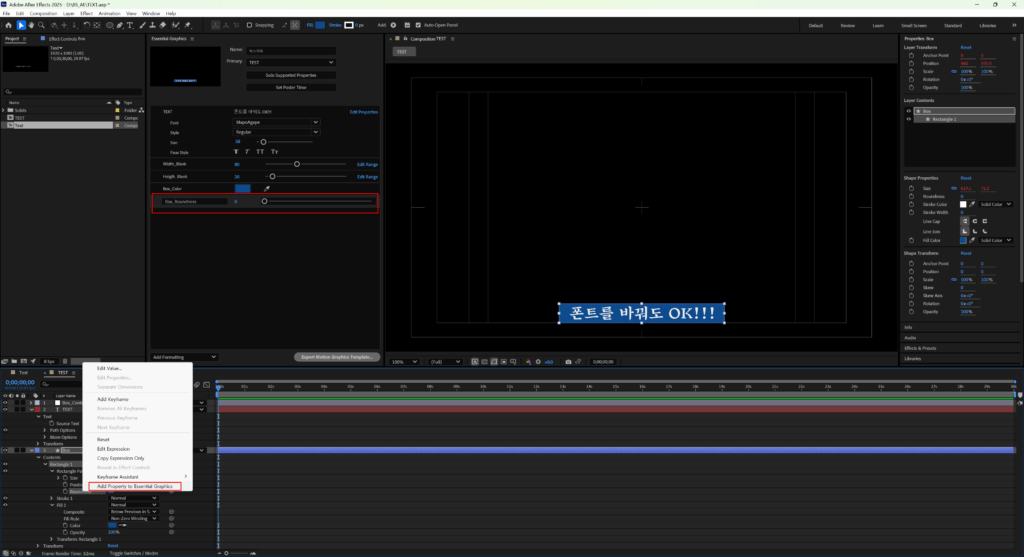
이렇게 속성을 추가하고 다시 모션그래픽 템플릿을 출력해서 저장한 뒤 프리미어에 덮어써 주세요.
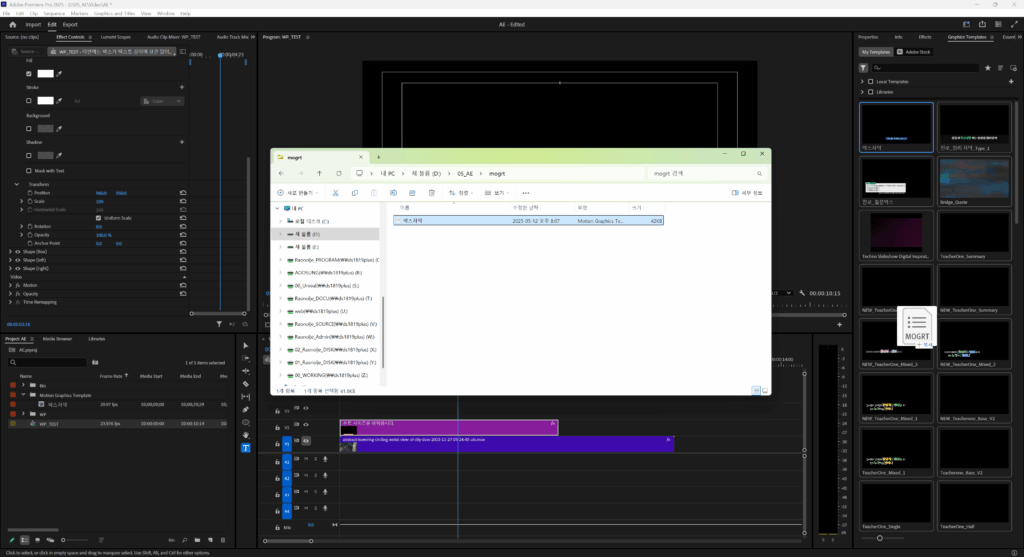
자막을 타임라인에 올려보세요. 조금 전에 추가한 Box_Roundness 속성이 추가된 것을 확인할 수 있습니다. 그리고 Box_Roundness 값을 바꿔보면 박스가 라운드 박스로 바뀌는 것을 확인할 수 있습니다.
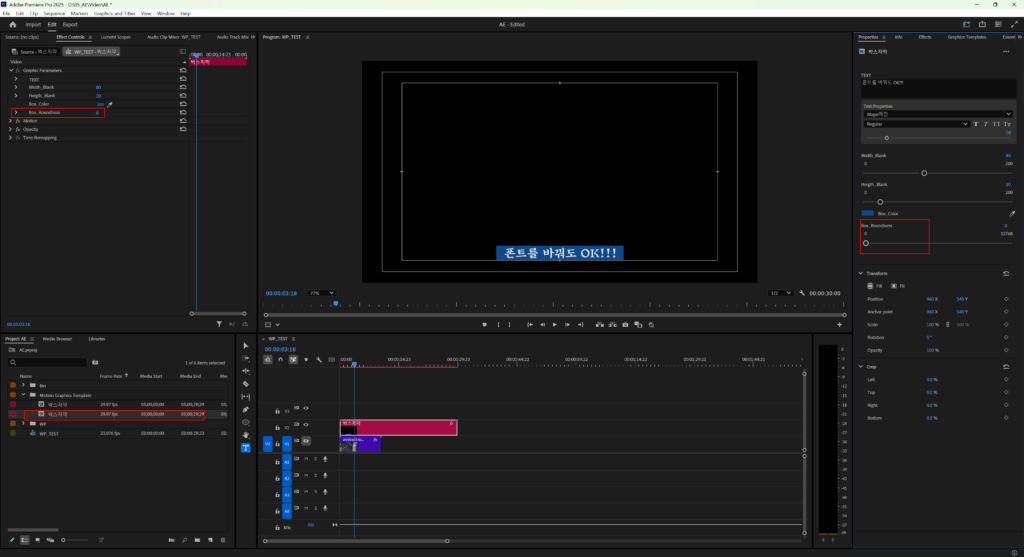
텍스트를 바꿔도 라운드 박스의 곡률이 변하지 않는 것을 확인할 수 있습니다.
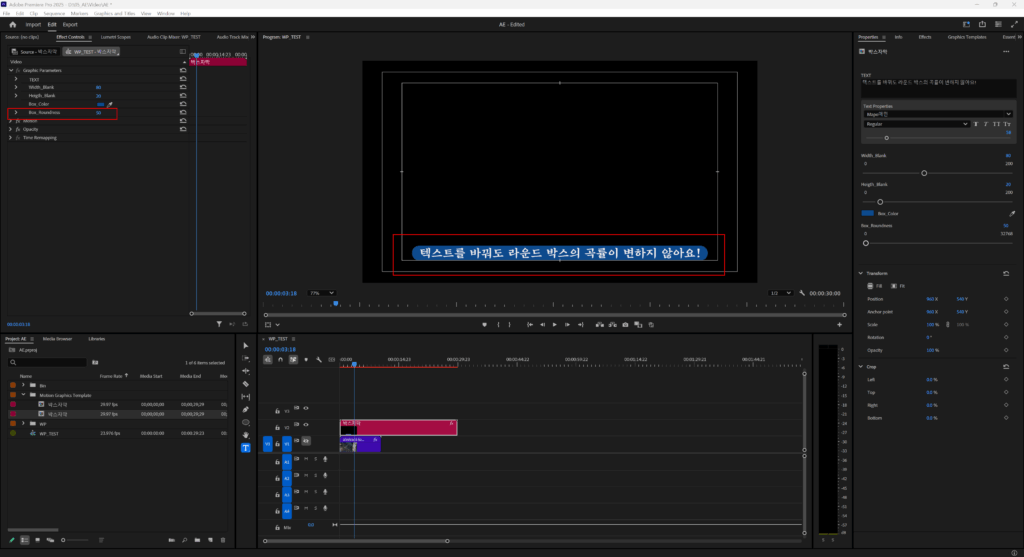
모션 그래픽 템플릿 버전 관리하기
그리고 프리미어 프로의 프로젝트 패널에서 모션 그래픽 템플릿 폴더에 박스자막이 하나 더 생긴 것을 확인할 수 있는데요. 이것은 기존에 프리미어에 추가했는 박스자막과 지금 추가한 박스자막이 수정되었기 때문에 박스자막의 버전 관리 차원에서 기존에 있던 박스자막을 살려둔 것입니다. 혹시라도 롤백하는 경우가 생길 수도 있다고 판단했을 수도 있고… 템플릿의 버전관리 차원에서 추가되는 것으로 보입니다.
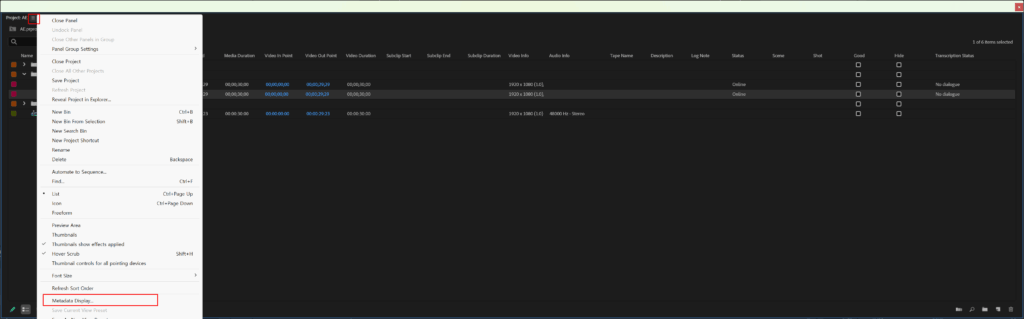
프로젝트 탭의 메뉴 버튼을 눌러서 메타데이터 디스플레이를 클릭해보세요.
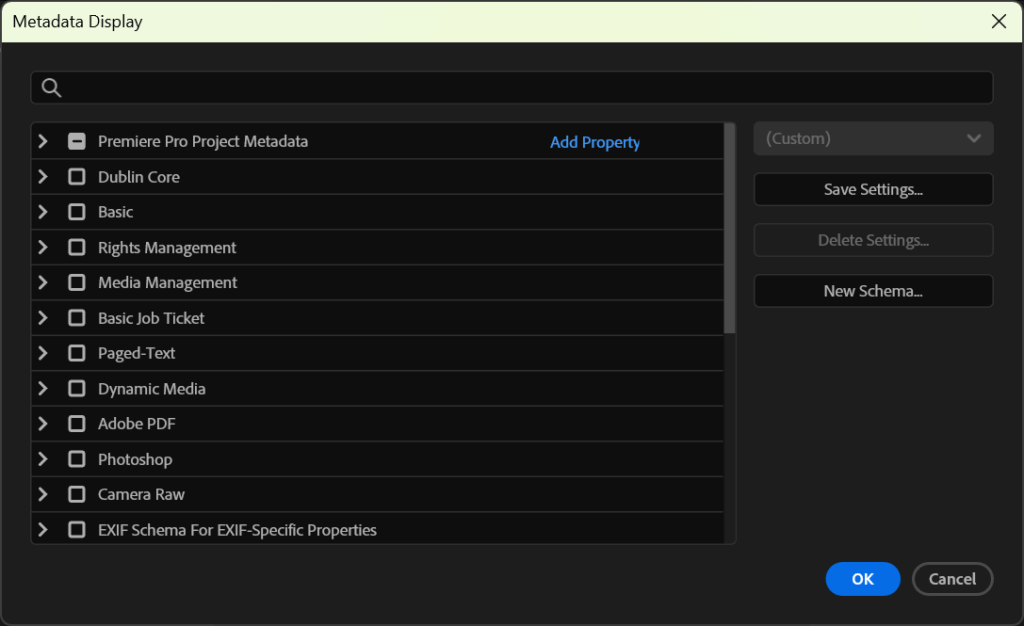
이렇게 프로젝트에 들어온 리소스들의 메타데이터 정보들을 확인할 수 있는데요.
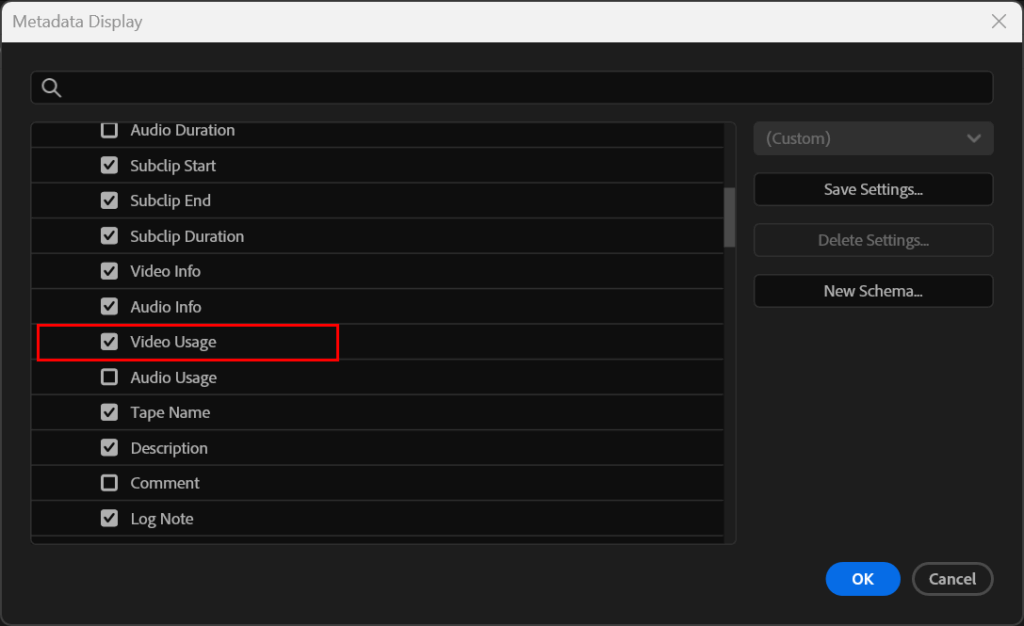
가장 상단의 프리미어 프로 프로젝트 메타데이터에서 Video Usage를 체크해주세요.
그러면 다음과 같이 내가 영상 또는 모션 그래픽 템플릿을 어느 시퀀스의 어느 타임에 넣었는지 체크할 수 있습니다.
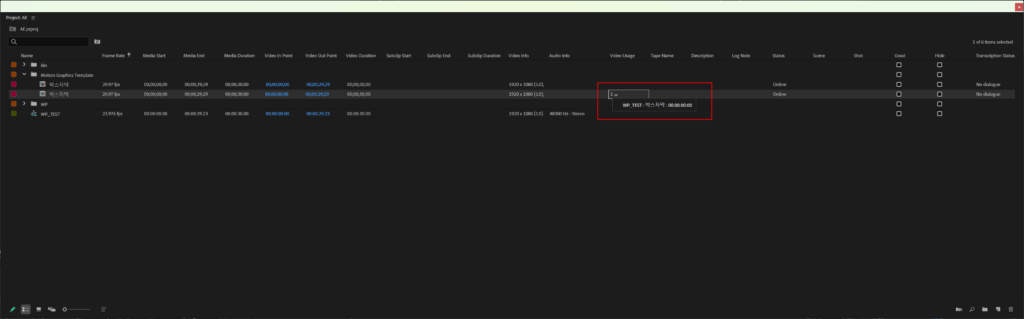
그리고 만약 예전 버전의 박스자막들이 여러 시퀀스에 들어 있을 때 새로운 박스자막으로 alt키를 누르고 드래그로 덮으면 예전 버전을 신규 버전으로 한 번에 바꿀 수 있습니다.
이때 중요한 점은 예전 버전과 신규 버전 사이에 다룰 수 있는 속성들이 많이 바뀌었던가, 템플릿의 컴포지션 구조가 많이 바뀌었던가 하면 예상치 못한 오류가 발생할 수도 있으므로 주의하시기 바랍니다. 그리고, 이렇게 리플레이스 시켰을 때 외부 폰트의 경우 폰트 간혹 예상치 못하게 부분적으로 깨지는 등의 오류들이 발생하기도 하더라구요. 좀 불안정한 감이 있다 보니 전체 리플레이스는 약간의 주의를 요합니다.
모션 그래픽 템플릿 파일 위치 확인하기
이번에는 모션 그래픽 템플릿이 어디에 있는지 한 번 찾아보겠습니다. 프로젝트 폴더를 열어보면 모션 그래픽 템플릿 미디어 폴더가 있는데요.
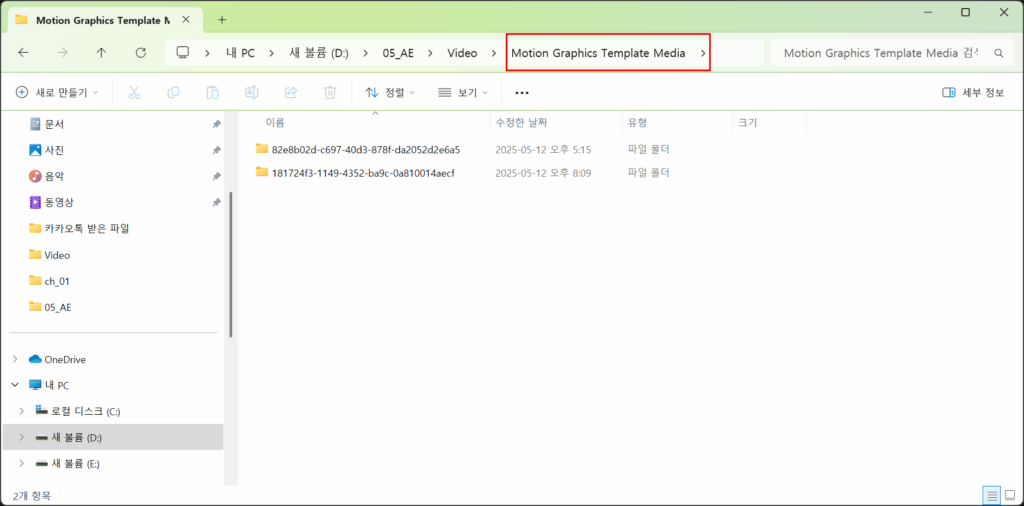
여기에 이렇게 모션 그래픽 템플릿들이 모이게 됩니다. 개인적으로 계속 모션 그래픽 템플릿을 수정하고 넣고를 반복하다보면 나중에는 불필요한 모션 그래픽 템플릿 파일들이 쌓이게 됩니다. 문제는 네이밍으로 구분하기가 어렵다는 것이죠.. 그래서 틈 날때마다 프리미어 내부에서도, 프로젝트 폴더 내에서도 틈틈히 정리를 해서 프로젝트를 가볍게 만드는 것이 필요합니다.
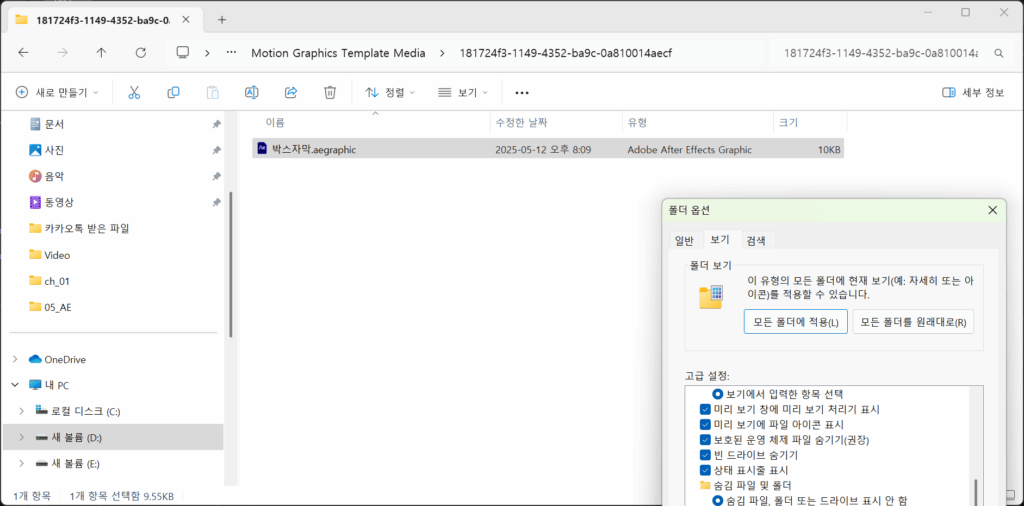
위에서 보는 것과 같이 애프터 이펙트 파일처럼 보이지만 확장자가 애프터 이펙트 그래픽입니다. 이 파일은 애프터 이펙트에서 열면 자동으로 선택한 폴더에 원 소스에서 모션그래픽 템플릿에 사용한 파일들만 모여서 정리되고 애프터 이펙트에서 파일을 열어 볼 수 있습니다.
다른 사람이 만든 모션 그래픽 템플릿 수정해서 사용하기
그리고 다른 사람들이 만들어 놓은 모션 그래픽 템플릿을 사용할 때 뭔가 수정하고 싶은 경우들이 있습니다. 편집할 수 있는 속성을 추가로 빼고 싶다던가 입맛에 맞게 일부 수정해서 작업을 하고 싶은 경우가 있죠.
모션 그래픽 템플릿 파일을 zip파일로 확장자를 변경하고 압축을 풀어보면 애프터 이펙트 파일이 들어 있는 것을 확인할 수 있습니다.
애프터 이펙트에서 열어서 원하는 대로 수정해서 사용할 수 있습니다.
애프터 이펙트에서 만든 자막 템플릿을 사용한 영상의 렌더링
애프터 이펙트에서 만든 자막 템플릿을 사용한 영상을 미디어 인코더로 렌더링할 때 다음 설정을 체크 해제해야합니다.
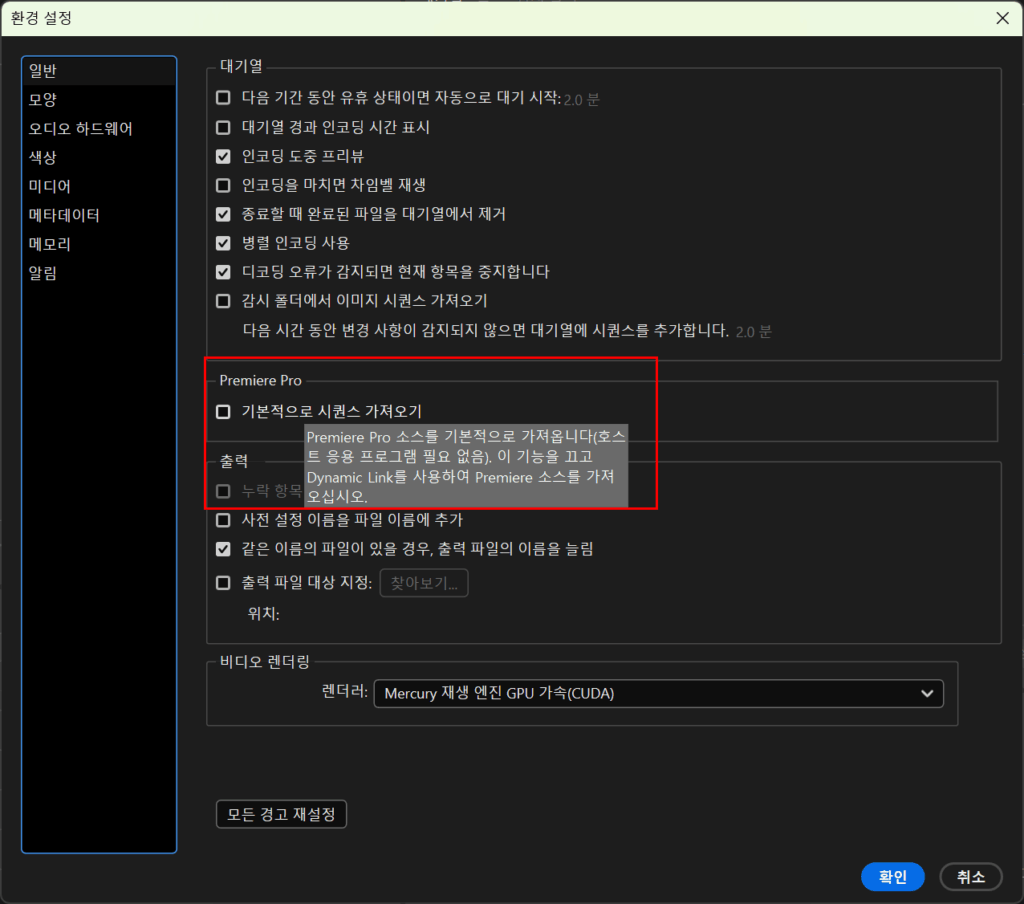
이 옵션이 켜져 있으면 Premiere Pro 소스의 특정 효과나 플러그인, 또는 Dynamic Link를 통해 연결된 After Effects의 일부 복잡한 익스프레션이 정상적으로 작동하지 않을 수 있습니다. 특히 동적인 요소나 익스프레션 기반 요소의 실시간 렌더링 결과가 예상과 달라질 수 있습니다.
After Effects의 익스프레션이나 동적 요소를 사용할 때는 이 옵션을 끄고 Premiere Pro를 열어둔 채 Dynamic Link 방식으로 렌더링하는 것이 안전합니다.(물론 프리미어를 닫아도 렌더링은 가능합니다.)
이렇게 이번에는 프리미어 프로에서 반응형 박스 자막의 한계점을 알아보고, 애프터 이펙트에서 만든 모션 그래픽 템플릿의 구조와 렌더링 옵션에 대해 살펴봤습니다.
다음 시간 부터는 다시 애프터 이펙트로 돌아가서 반응형 박스 자막 템플릿을 단계별로 만들어 나가보겠습니다.
그럼 이만~
P.S 포스팅을 하면서 템플릿들을 하나씩 정리하며 업로드 하는 사이트를 만들고 있습니다. 다운 받으시는 분들이 늘어나고 반응이 괜찮으면 회원 가입을 받고 서로의 자료를 공유하는 식으로 발전시키면 어떨까 생각됩니다. 편하게 구경해보시고 템플릿 다운받아 가세요.


답글 남기기